Cum se schimbă culoarea fontului pentru o parte a textului din celulă în Excel?
Pentru schimbarea culorii fontului pentru o parte a textului dintr-o celulă, următoarele metode vă pot ajuta.
Schimbați culoarea fontului pentru o parte a textului din celulă cu caracteristica Excel
Schimbați culoarea fontului pentru o parte a textului din celulă cu caracteristica Excel
Puteți face după cum urmează pentru a schimba culoarea fontului pentru o parte a textului dintr-o celulă.
1. Selectați celula de care aveți nevoie pentru a schimba culoarea fontului pentru o parte din text, apoi apăsați tasta F2 pentru a intra în modul de editare. Sau puteți face dublu clic pe celula pe care doriți să o modificați.
2. Selectați partea de text pe care doriți să-i modificați culoarea fontului și faceți clic pe Acasă > Font, apoi alegeți o culoare de font din lista derulantă. Vedeți captura de ecran:
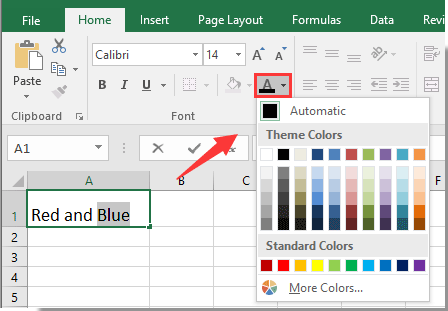
Apoi, culoarea fontului părții selectate de text din celulă se schimbă în culoarea specificată de dvs.
Cele mai bune instrumente de productivitate de birou
Îmbunătățiți-vă abilitățile Excel cu Kutools pentru Excel și experimentați eficiența ca niciodată. Kutools pentru Excel oferă peste 300 de funcții avansate pentru a crește productivitatea și a economisi timp. Faceți clic aici pentru a obține funcția de care aveți cea mai mare nevoie...

Fila Office aduce interfața cu file în Office și vă face munca mult mai ușoară
- Activați editarea și citirea cu file în Word, Excel, PowerPoint, Publisher, Access, Visio și Project.
- Deschideți și creați mai multe documente în filele noi ale aceleiași ferestre, mai degrabă decât în ferestrele noi.
- Vă crește productivitatea cu 50% și reduce sute de clicuri de mouse pentru dvs. în fiecare zi!

